索尼重装系统win7教程
- 分类:教程 回答于: 2017年01月20日 00:00:00
索尼电脑是非常出名的电脑品牌,有非常多的网友都在使用索尼电脑,今天小编要给网友们打预防针,带来了索尼重装系统win7教程,小编喜欢所有使用索尼电脑的网友看完索尼重装系统win7教程以后,都可以学会重装系统,以后就不怕系统崩溃了。下面就是简单易懂的索尼重装系统win7教程。
一、重装准备
1、做好电脑重要文件的备份
2、4G左右的U盘,制作U盘PE启动盘
3、系统镜像:索尼笔记本系统下载
二、索尼电脑重装系统步骤
1、做好U盘启动盘,使用WinRAR等工具把系统镜像中的gho文件解压到U盘GHO下;
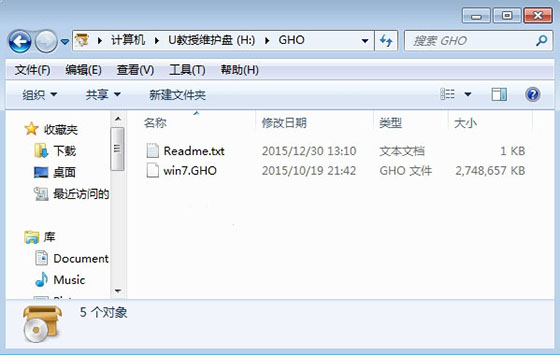
索尼重装系统win7教程图一
2、插入U盘,重启按F11选择从介质(USB设备)启动,F11没反应尝试F12/ESC/assist键;
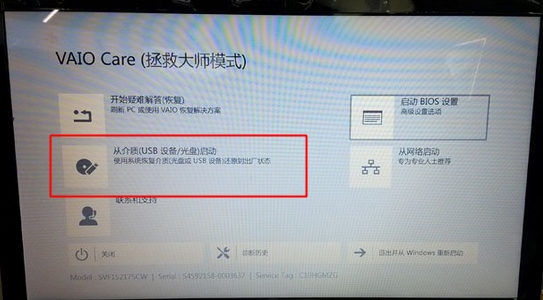
索尼重装系统win7教程图二
3、启动到U盘主菜单,选择【02】回车启动pe系统;
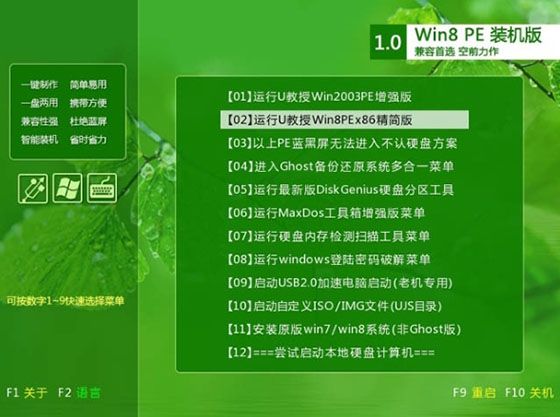
索尼重装系统win7教程图三
4、在桌面上打开PE一键装机工具,保持默认的设置即可,选择安装到C分区,确定;
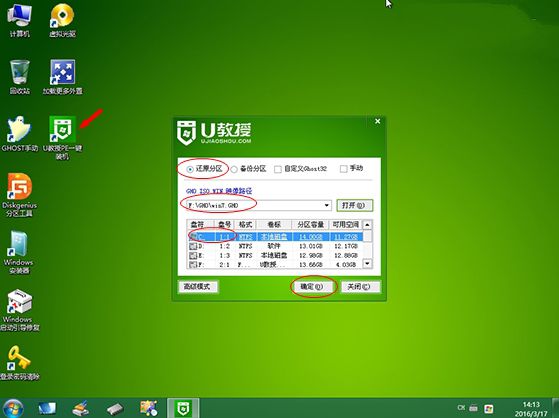
索尼重装系统win7教程图四
5、这个界面是执行系统的解压操作,后续安装将会自动完成。喜欢雨林木风系统的网友可以参考雨林木风win7教程。

索尼重装系统win7教程图五
上面所描述的全部内容就是小编为网友们带来的简单易懂索尼重装系统教程,小编希望所有的索尼用户都能把上面的教程给收藏起来,方便日后使用。也可以分享给身边的好朋友们,让大家都可以学会重装系统,以后都不怕电脑系统崩溃,下一篇为大家介绍的是如何重装xp系统的方法,希望大家会喜欢。
 有用
26
有用
26


 小白系统
小白系统


 1000
1000 1000
1000 1000
1000 1000
1000 1000
1000 1000
1000 1000
1000 1000
1000 1000
1000 1000
1000猜您喜欢
- 电脑经常蓝屏是什么原因?..2022/10/28
- 电脑重装软件有哪些2023/03/13
- 小白装系统的具体步骤和方法是什么..2022/11/06
- 简单分析系统之家一键重装弊端..2016/11/12
- 一键ghost重装系统命令方法步骤..2022/06/14
- 重装win7雨林木风系统图文教程..2016/12/04
相关推荐
- acer电脑重装系统的方法2022/10/25
- asus笔记本重装系统教程2017/03/21
- 电脑蓝屏修复教程2022/12/02
- 怎么转换图片格式2015/06/17
- cf活动一键领取器使用方法2019/08/27
- 电脑重装系统c盘会清空吗2022/04/19

















